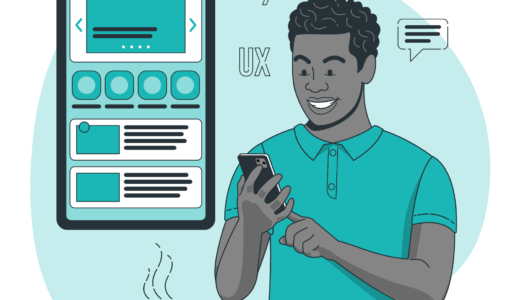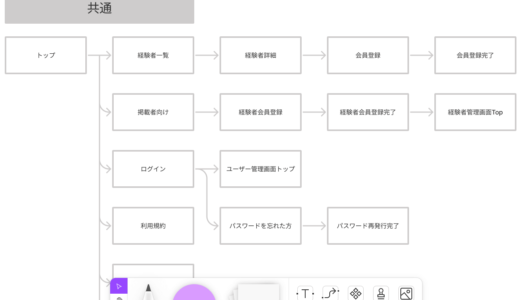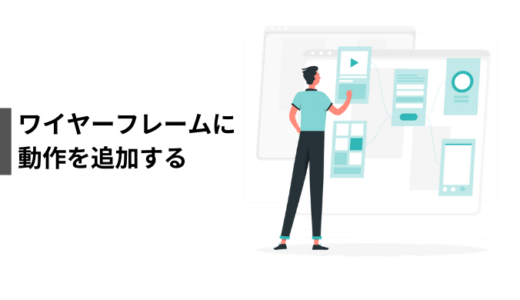こんにちは、新規事業を支援している青林です。
今日は
『プロダクト作りの全体像』
についてお話します。
アイデアの検証ができて、ユーザーがお金を払ってもほしい、もしくは高頻度でサービスを利用するようなニーズが検証できたらプロダクト作りに入ります。
自社や友人でプロダクトを開発できる開発者がいれば、機能要求書と画面遷移図、画面遷移のイメージを外部プロダクトを活用して見える・触って体験できるようにします。すると、開発者とプロダクトオーナーの意思疎通がスムーズに行えます。
もくじ
①全体のユーザー体験(User Experience: UX)を決める

アイデアの検証時にプロダクトの一番の強みやユーザーの課題の把握、課題を解決するための解決策が決まったと思います。その後、下記7つのステップを滞りなく進むためにユーザーの体験設計を事前に行います。
- 実際にプロダクトをユーザーに認知してもらう
- ユーザーがサービスへ訪問する
- ユーザーがサービスを利用する
- ユーザーがサービスに課金する
- ユーザーがサービスに再訪問する
- ユーザーがサービスを友人に紹介する
- ユーザーがサービスを継続的に課金利用する
※4,5はサービスによって前後する
②画面遷移図を作る
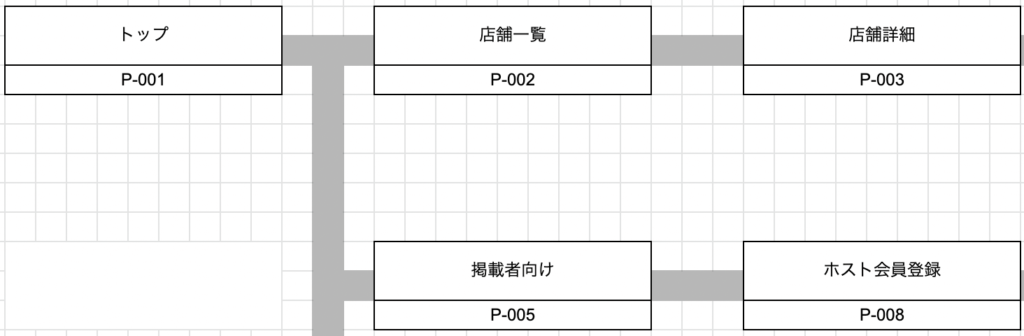
Webサービス、アプリサービスにするか決め、それぞれで1画面毎に画面名と画面毎のつながり(遷移)をつなげていきます。
③機能要求を作る
全体のユーザー体験の設計ができたら画面機能要求を作成していきます。
「A(主語)がXxxx(機能)できる」というようにプロダクトで行える行動を言葉で記述していきます。
この1行1行の機能を開発者は1機能として開発していきます。
例)ユーザーが飲食店を検索できる
④ワイヤーフレームを作る
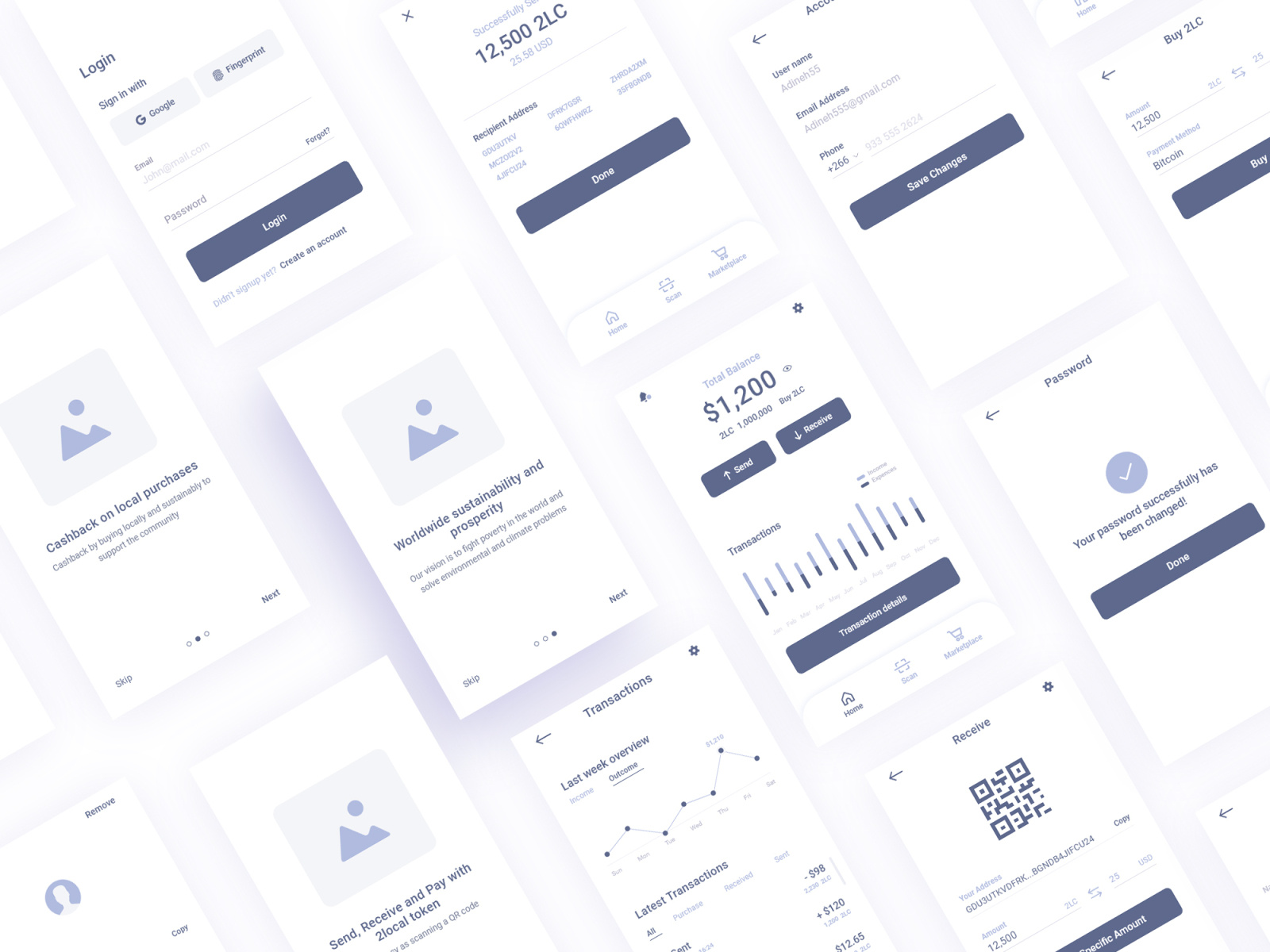
画面毎のつながりができたら、1画面内の要素を決めていきます。トップページの要素は・・・、詳細画面の要素は・・・と2で1画面内に入れ込む機能は決まっているので、機能の配置イメージを作成します。なれてくるとワイヤーフレームの段階で実際のイメージ画像を追加してサービスに近い状態にできます。
⑤ワイヤーフレームに動作を追加する
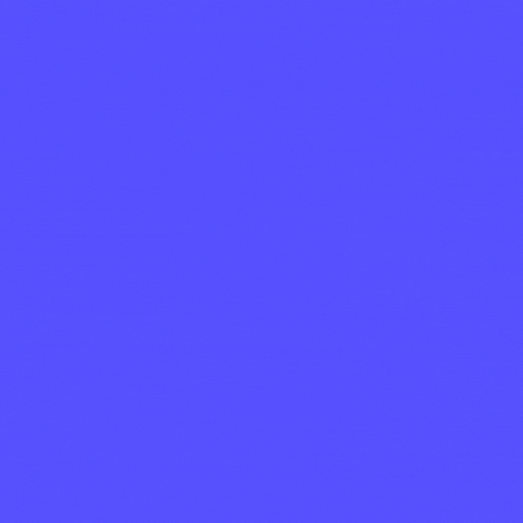
ワイヤーフレームの作成ができたらワイヤー毎をつなげていきます。画面をつなげると、実際のサービスを触っているような状態まで作ることができます。
⑥画面遷移がスムーズに行えるかユーザーテストを行う
ワイヤーフレームに動作を追加できたら、ユーザーに触ってもらい、
- ファーストビューの訴求文言はユーザーに伝わっているか
- ボタンを認識してタップできるか
- 誤タップエリアはないか
- サービスの価値を体験できるか
を検証します。ここでユーザーの課題を解決する目的の行動に到達する前に離脱している箇所がないか特定することが目的です。離脱箇所が特定できたら改善を行い再度ユーザーテストを行います。
以上6つのステップの後にプロダクトのデザイン&開発に進みます。